Como executar jogos antigos no Windows 10: 6 maneiras fáceis de fazer isso

Todos nós ficamos nostálgicos às vezes e nos lembramos dos jogos que costumávamos jogar em nosso PC antigo , mas ainda podemos jogá-los no Windows 10?
A resposta é afirmativa, mas o processo nem sempre é direto. Este guia mostrará as etapas que você precisa seguir para aproveitar seus jogos clássicos favoritos no seu PC com Windows 10.
Existe uma maneira de jogar jogos de PC antigos?
O que você pode fazer para ver se pode executar jogos antigos no Windows 10 é seguir estas diretrizes gerais:
- Execute o jogo como administrador : alguns jogos antigos serão executados naturalmente no Windows 10. Primeiro, porém, você precisa executar o arquivo executável como administrador .
- Ativar modo de compatibilidade : o Windows 10 possui um recurso que permite executar jogos no modo de compatibilidade de um sistema operacional mais antigo. Portanto, você pode usar esse recurso se tiver um jogo antigo do sistema operacional anterior.
- Use DOSBox para jogos Dos realmente antigos : Se você está procurando como rodar jogos Dos antigos no Windows 10, esta deve ser sua opção preferida. Isso ocorre porque o DOSBox é um antigo emulador de jogos para PC que permite que você execute seus jogos Dos em qualquer PC.
- Tente usar uma máquina virtual : isso envolve o uso de uma máquina virtual para executar um sistema operacional mais antigo no Windows 10. Você pode executar seu jogo antigo na janela da máquina virtual.
- Execute a solução de problemas do programa no jogo : Outro excelente recurso do Windows 10 é a solução de problemas de compatibilidade de programas . Isso ajuda a diagnosticar problemas de compatibilidade e redefinir alguns recursos cruciais necessários para executar seu jogo antigo.
Como posso executar jogos antigos no Windows 10?
1. Execute o jogo como administrador
- Clique com o botão direito do mouse no arquivo executável ou atalho do jogo e selecione a opção Propriedades .
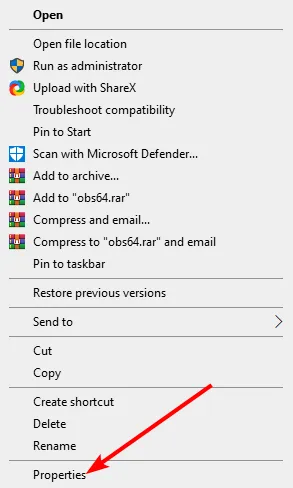
- Clique na guia Compatibilidade na parte superior.
- Agora, marque a caixa Executar este programa como administrador .
- Por fim, clique no botão Aplicar, seguido de OK para salvar as alterações.
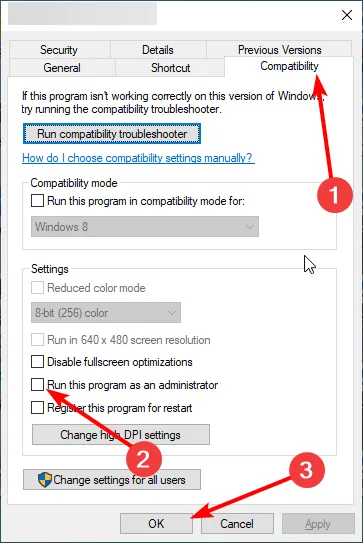
A primeira coisa a fazer para executar seus jogos antigos no Windows 10 é iniciar seus atalhos ou arquivos executáveis como administrador. Com isso, o jogo terá os privilégios necessários para rodar com sucesso.
2. Execute jogos antigos no modo de compatibilidade
O método mais recomendado para jogar jogos antigos de PC em seu dispositivo Windows 10 é usar a configuração do Modo de Compatibilidade. É mais fácil do que ter que executar o jogo como administrador toda vez que você o abre.
No menu Compatibilidade, você também pode ativar as seguintes configurações: modo de cor reduzida, execução em resolução de 640 x 480, execução do programa como Admin e registro do programa para reinicialização.
1. Navegue até o atalho na área de trabalho do seu jogo ou para ele. exe na pasta de instalação.
2. Clique com o botão direito do mouse no. exe para abrir um menu.
3. No menu, clique em Propriedades .
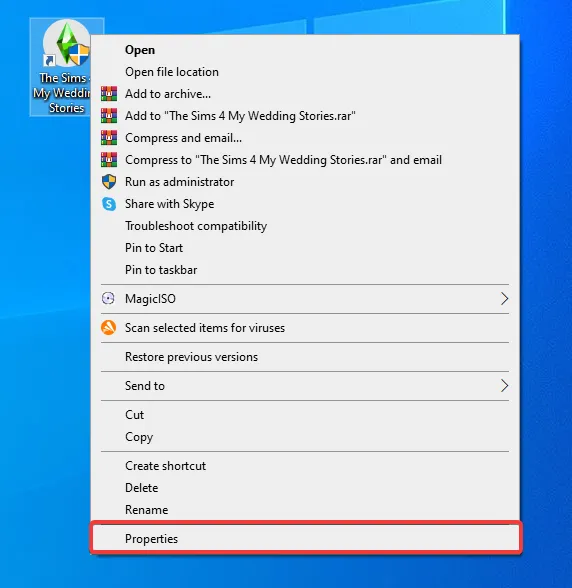
4. Navegue até a guia Compatibilidade na parte superior da janela.
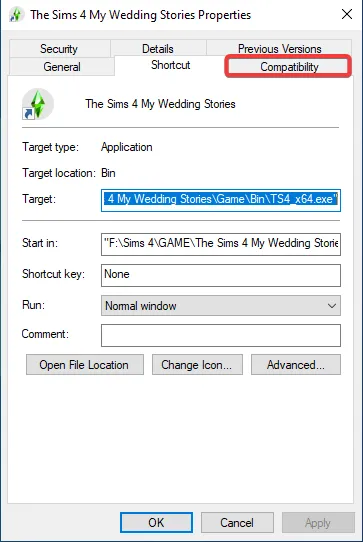
5. Aqui você encontra a seção Modo de Compatibilidade .
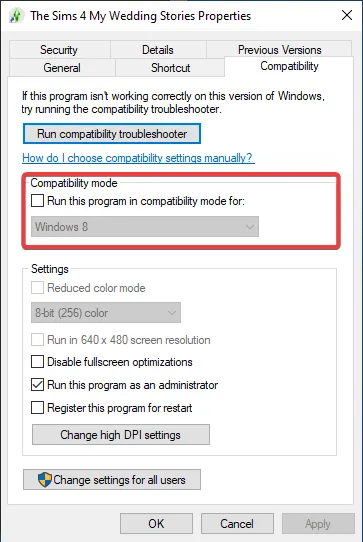
6. Marque a caixa abaixo desta seção e selecione no menu suspenso para qual sistema operacional você deseja executar o jogo em modo de compatibilidade.
7. Clique em Aplicar e OK para salvar as alterações.
3. Use a solução de problemas de compatibilidade de programas
- Pressione a Windows tecla , digite compatibilidade do programa e selecione Executar programas feitos para versões mais antigas do Windows .
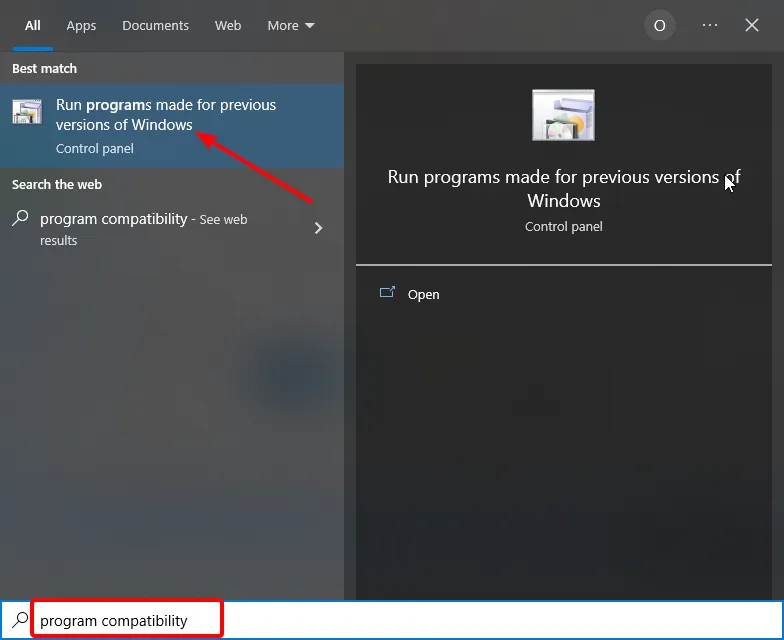
- Selecione a opção Avançado .
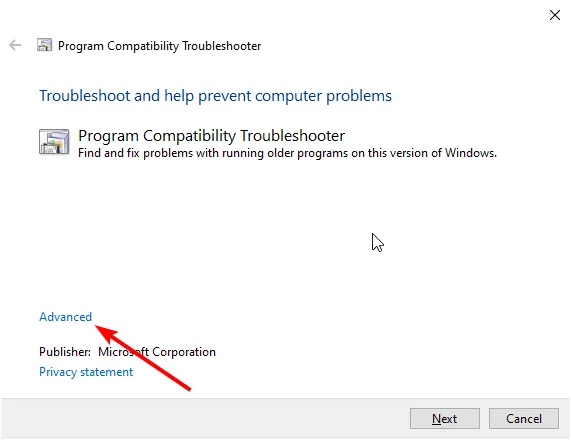
- Agora, escolha Executar como administrador e clique no botão Avançar .
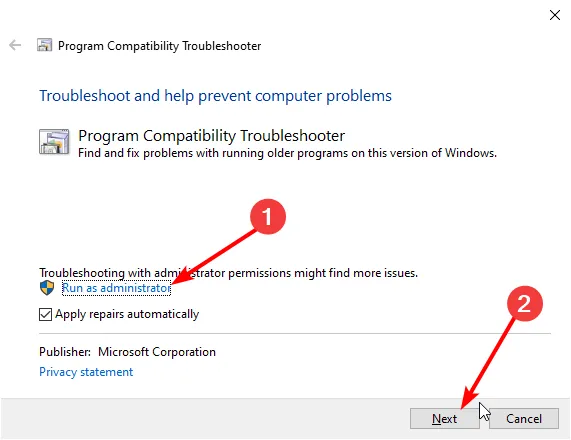
- Aguarde a conclusão da verificação e selecione Não listado , seguido da opção Avançar se o seu jogo não estiver entre os arquivos listados.
- Em seguida, selecione o arquivo executável ou o atalho do seu jogo.
- Por fim, clique em Experimentar configurações recomendadas e siga as instruções na tela para concluir o processo.
Você deve usar a solução de problemas de compatibilidade do programa se ainda não conseguir executar seus jogos antigos no Windows 10 após os dois métodos acima. Isso ajudará a eliminar qualquer problema de compatibilidade que esteja bloqueando o jogo.
4. Experimente diferentes configurações de compatibilidade
- Clique com o botão direito do mouse no arquivo executável ou no atalho do jogo e selecione Propriedades .
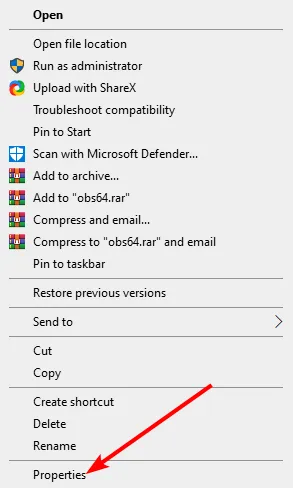
- Clique na guia Compatibilidade na parte superior.
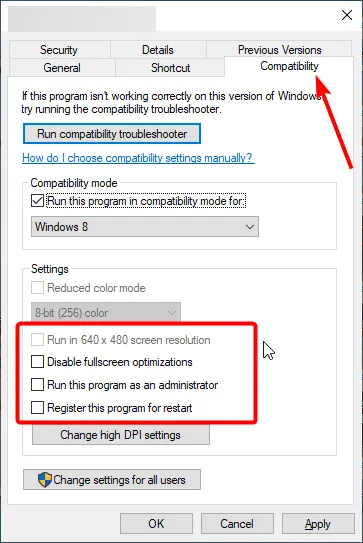
- Agora, habilite as opções abaixo uma após a outra e verifique se o problema foi resolvido:
- Reduzir o modo de cor
- Executar em resolução de tela de 640 × 480
- Desative a escala de exibição em configurações de DPI alto
Outra excelente maneira de executar seus jogos antigos no Windows 10 é tentar diferentes configurações de compatibilidade. Isso ocorre porque uma das configurações de alta compatibilidade no seu PC pode impedir que você jogue o jogo antigo.
5. Desative a imposição de assinatura do driver
- Pressione a Windows tecla + I e selecione a opção Atualização e segurança .
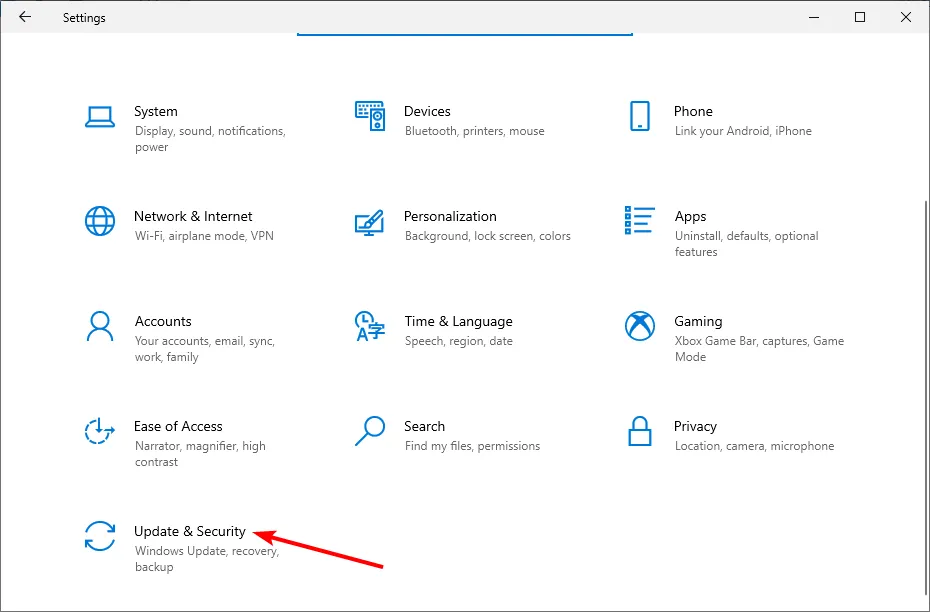
- Selecione a guia Recuperação no painel esquerdo e clique no botão Reiniciar agora em Inicialização avançada.
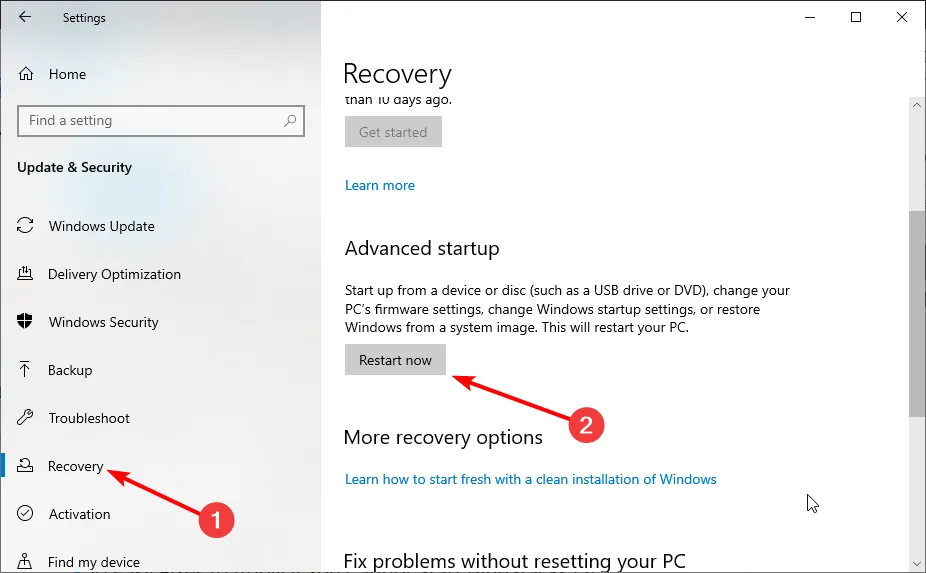
- Quando o computador reiniciar, escolha Solução de problemas > Opções avançadas .

- Agora, selecione Configurações de inicialização .
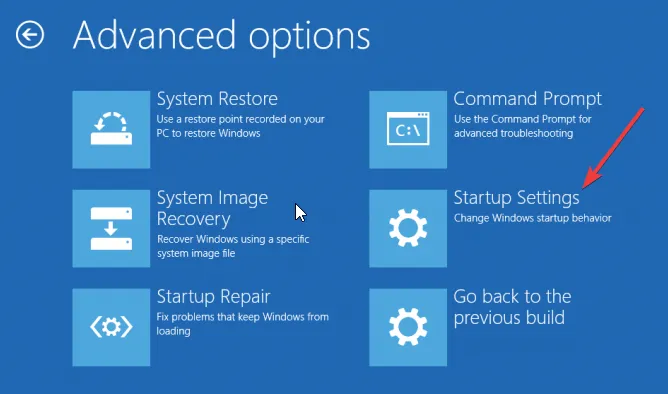
- Em seguida, clique no botão Reiniciar .
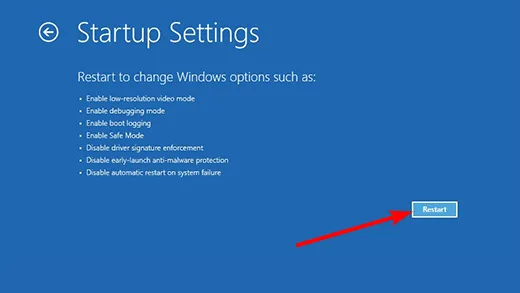
- Por fim, pressione 7 ou F7 quando o computador reiniciar para Desativar imposição de assinatura do driver.
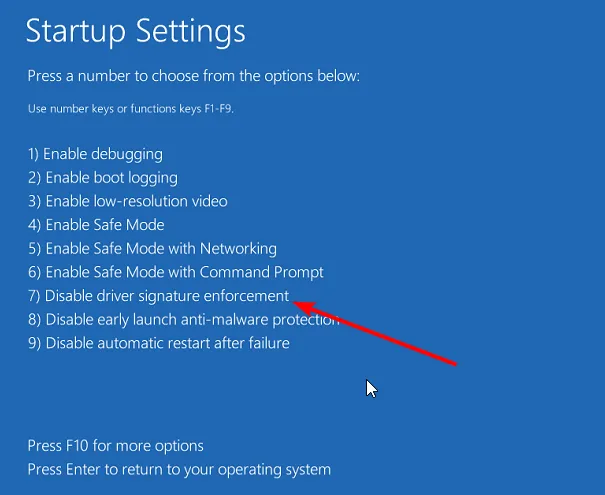
O recurso de imposição de assinatura de driver protege seu PC contra a instalação de drivers não assinados. No entanto, esses drivers mais recentes podem impedir que seus jogos antigos sejam executados no Windows 10.
Portanto, você precisa desativar esse recurso e verificar se pode executar seus jogos. A única desvantagem é que seu PC ficará um pouco vulnerável. Mas pode ser uma compensação temporária que vale a pena, dependendo de quanto você deseja jogar seu jogo clássico favorito.
6. Use uma máquina virtual ou emulador
Se você ainda não consegue executar seus jogos antigos depois de aplicar as soluções acima, tente usar uma máquina virtual . Com isso, você pode criar um modo Windows XP no seu PC e jogar o jogo na janela.
Este método é útil se você quiser saber como jogar jogos antigos dos anos 90 no Windows 10. No entanto, há uma ressalva aqui, pois o sucesso de tudo depende da eficácia do aplicativo Virtual Machine.
Além disso, a maioria das VMs possui suporte de hardware limitado, o que pode afetar seus jogos.
Com isso, podemos concluir este guia de como rodar jogos antigos no Windows 10. Acreditamos que agora você tem tudo para conseguir essa façanha sem esforço.
Sinta-se à vontade para nos informar nos comentários abaixo se tiver outras sugestões.



Deixe um comentário